14 Bedste iPad 10. generation Covers i 2023

Udforsk nogle af de bedste iPad 10. generation covers i forskellige prisklasser og anvendelser sammen med de bedste funktioner, du har brug for.
GIF'er er de mest almindeligt set for at vise bevægelser eller repræsentere et kort videoklip. GIF dvs. Graphics Interchange Format understøtter både statiske og animerede billedfiler. Vi har alle set GIF'er af en eller anden art tidligere, men de bliver populære igen gennem sociale medier. Med mulighed for at sende/modtage GIF'er på WhatsApp får flere mennesker at vide om GIF'er og afprøver de animerede GIF-skabere. Nu kan du også bruge GIF'er i Instagram-historier . Animerede videoklip er udbredt i underholdningsindustrien. Brugen af GIF'er i artikler giver en kreativ side til at forstå indholdet bedre. Så det er overalt.
Uden at installere store videofiler eller at indsætte et antal billeder har vi en alternativ, GIF. Det er let og nemt at blive delt med folk. Vi vil tale om, hvilke værktøjer der kan bruges til at oprette og redigere dem. Så vi bringer dig nogle af de bedste GIF-skabere/redigerere til Windows 2019.
Bedste animerede GIF-maker til Windows –
Når du leder efter at oprette eller redigere GIF'en til en præsentation eller tilføje til en artikel, har du en masse muligheder, ved hjælp af denne liste nedenfor kan du vælge den bedst egnede til dit arbejdsformål.
1. Wondershare Filmora –
Wondershare Filmora er et godt værktøj til at lave animerede videoer og som en GIF-editor kan den bruges på Windows PC. Du kan prøve de fantastiske funktioner, som hjælper med at redigere det allerede oprettede indhold på dit system. Du kan redigere en GIF ved at tilføje tekster og effekter til billederne. Først skal du tilføje en video til værktøjet på din computer og senere anvende ændringer til filen. GIF maker Windows-softwaren hjælper dig med at tilføje billeder og videoer til mediebiblioteket på den. Foretag ændringer fra de forskellige tilgængelige muligheder for at beskære, fremskynde eller kombinere to eller flere. Med et par trin kan du oprette en tiltalende GIF, der skal bruges på forskellige platforme.
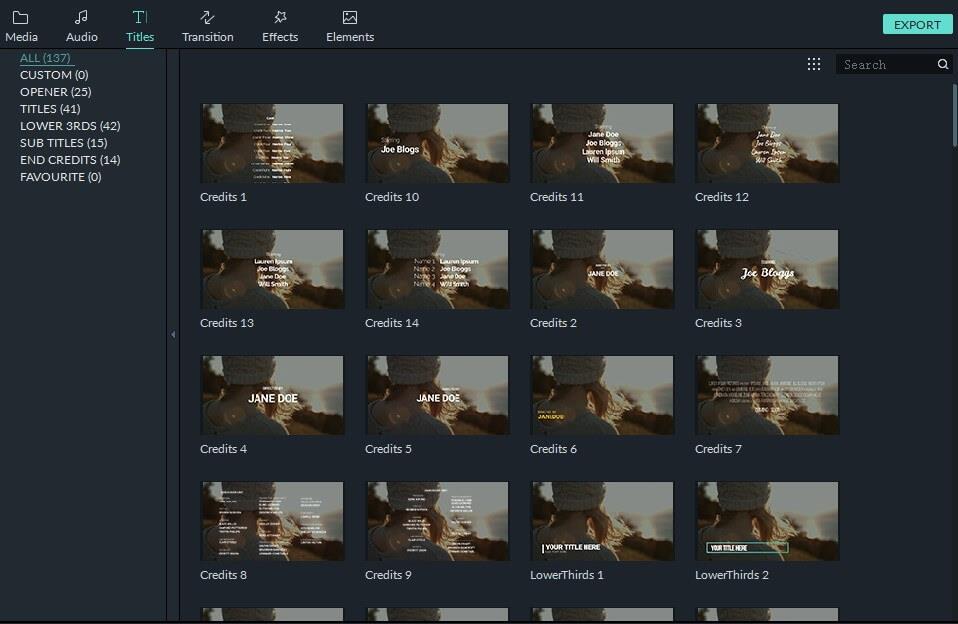
2. Nem GIF-animator-
Når du leder efter en animeret GIF-maker til Windows, er dette værktøjet for dig. Det kan bruges til at lave animerede billeder, bannere, knapper og GIF-videoer. Funktionerne er specielt lavet til det ene formål med GIF-oprettelse. Den lette at bruge dette værktøj gør det til en af favoritterne for animatorer og designere. Tilpas størrelse på animerede GIF-billeder, gem brug de bevægelige teksteffekter, rammestyring og optimering. Dette hjælper med at indsætte højkvalitets animerede billeder til en outputvideo. Brug den indbyggede billededitor til at rette de billeder, der bruges i GIF, eller til at oprette nye billeder ved at tegne på dem. Konverter videoerne til GIF fra fragmenterne af videofilerne.
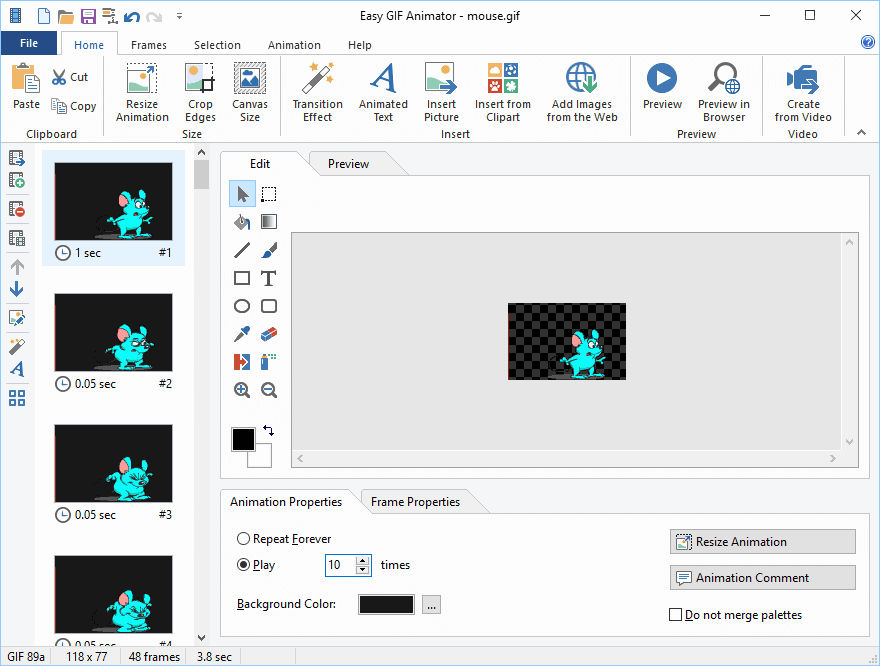
3. SSuite GIF Animator-
Dette er en GIF-software til Windows, der fungerer bedst som GIF-skaber til Windows med dens funktioner. Dette understøttes af Windows 32-bit og 64-bit systemer. Så du behøver ikke bekymre dig om at få værktøjet i henhold til systemkonfigurationerne. Den fungerer på mindre hukommelse og bruger lav CPU-procesplads, mens den kører. Dette gør det meget sympatisk at blive installeret på systemet, for ikke at trænge på lagerplads. Brugervenlig grænseflade gør opgaven med at skabe en GIF, hvilket gør det til en intuitiv animeret GIF-maker til Windows.
4. Adobe Photoshop-
Dette er et stort set kendt produkt til at lave videoer, redigere billeder, og det har også været der i lang tid for Windows. Dette værktøj er fantastisk GIF-editor, da du kan importere en GIF til den og starte med modifikation. Brug dette ultimative produkt til at redigere de allerede eksisterende GIF-filer. Foretag ændringer i rammeanimationen i sektionen Tidslinje. Og mange sådanne effekter kan implementeres på GIF-videoen. Nyd den gratis prøveversion for at blive bekendt med indstillingen af denne animerede GIF-editor.
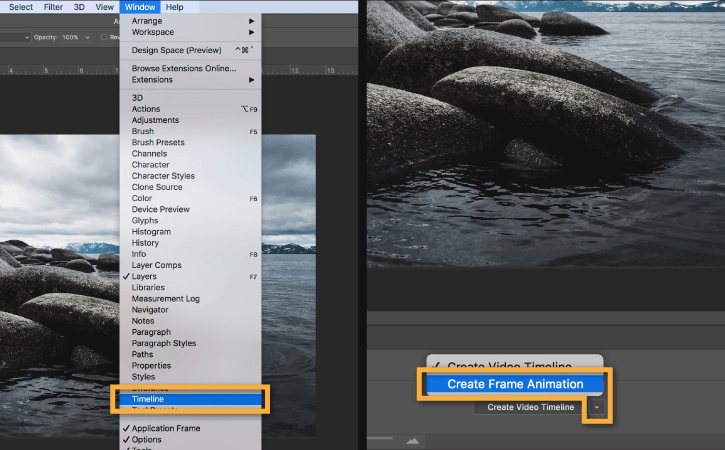
5. Instagiffer-
Hvis du leder efter en GIF-maker til Windows til at fremvise dit talent, er dette en for dig. Her kan du samle stillbilleder og lave en GIF ud af det eller få et videoklip, der skal konverteres som en GIF-fil. Få også dine YouTube-videolinks direkte ændret til GIF'er. Tilsvarende handling for andre hyperlinks, der skal kopieres ind i værktøjet for at oprette en GIF. Opret nye virale ting ved hjælp af denne animerede GIF-maker, som kan give dig perfekt hjælp. Med yndlingsudklip fra Netflix-serier eller -film kan du prøve kreativiteten på din pc.
6. Fotolandskab-
Værktøjet Photoscape bruges til en række forskellige redigeringsvideoer til Windows. Den har en funktion, der fungerer problemfrit med andre fremskridt kaldet Animated GIF maker. Dette kan konvertere en række billeder til en GIF-fil. Du kan bestemme placeringen af billeder og også redigere dem før konvertering til GIF-fil. Brug også Batch-filredigeringsværktøj til at ændre størrelsen på dine billeder og konvertere dem i samme stil. Brug Splitter-værktøjet til at bryde et billede i flere stykker og senere bruge denne form i ét stykke og dermed et koncept for GIF.
6. Begavet bevægelse-
Gifted Motion er en animeret gif-maker til Windows med mange muligheder for at være kreativ. Du kan lave en GIF ud af videofiler og billeder. Se forhåndsvisning af animationen, før du deler den med andre. Brug rammeindstillingerne til at anvende på alle rammerne på én gang. Klon, flyt eller slet valgte rammer med denne Windows 10 GIF-maker. Vigtigst af alt vil værktøjet hjælpe med at indstille et antal loops til animation. Brug værktøjet til at oprette GIF'er fra bunden og fremvise dit talent.
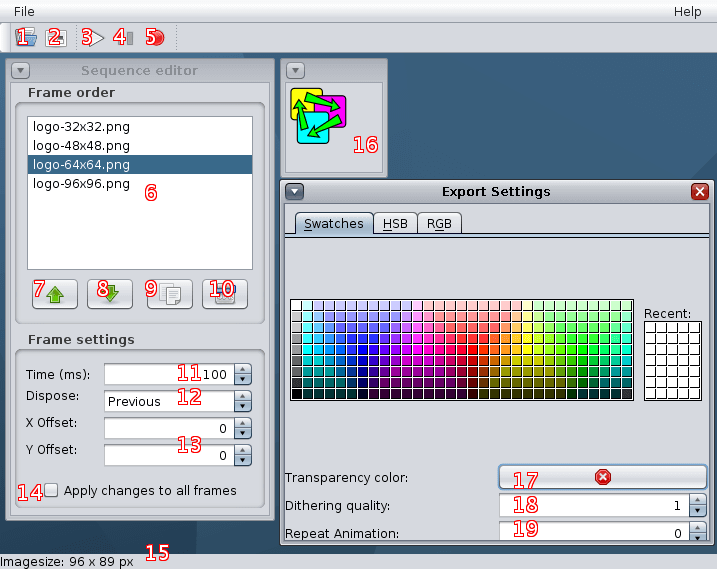
Brug desuden et onlineværktøj ImgFlip-
Du kan bruge dette til at konvertere en videofil til GIF på en bekvem måde. Dette er tilgængeligt online og kan bruges på en Windows-pc, når det er nødvendigt for at få nøjagtige resultater. Få et videolink, og det vil også blive konverteret til GIF med det samme. Eller upload en videofil i understøttede formater, og som kan konverteres til en GIF-fil. Hent videolinkene direkte fra YouTube, Vimeo og mange flere videodelingswebsteder. De understøttede videofiler er avi, flv, mov, mp4, mpg, mpeg, wmv, 3gp, asf, ogg, h264, rm sammen med en række andre. For at få de bedste resultater skal du bruge MP4- og ogg-formaterne for at uploade en fil direkte fra din pc til GIF-maker til Windows.
Konklusion:
Oprettelse af GIF'er til iPhone og med mange GIF-fremstillingsapps til Android. Nu, hvis du leder efter GIF maker apps til Mac. Til Windows er der masser at vælge imellem fra den førnævnte liste. Prøv GIF maker Windows-værktøjet Wondershare Filmora, som vil skabe effektive GIF til dine projekter.
Fortæl os din holdning til dem i kommentarfeltet nedenfor. Tilmeld dig vores nyhedsbrev for at få opdateringer. Følg os på de sociale medier Facebook, Twitter, LinkedIn, YouTube og Del artiklen med din cirkel.
Udforsk nogle af de bedste iPad 10. generation covers i forskellige prisklasser og anvendelser sammen med de bedste funktioner, du har brug for.
Udforsk nogle af de bedste iPad 10. generation covers i forskellige prisklasser og brug covers sammen med de bedste funktioner, du har brug for.
Gmail har altid været vores foretrukne e-mail-sted. Så her er 9 nyttige Gmail-udvidelser til at øge din produktivitet og gøre brugen af Gmail sjovere end nogensinde!
Er du klar til denne World Health Day? Nå, vi har nogle tips til at forbedre dit helbred med din telefon. Læs og få mere at vide om de vigtige apps, du kan downloade for et bedre helbred.
Fra vores smarte husholdningsapparater til mobile apps, uanset hvor vi træder ind, er AI bogstaveligt talt overalt omkring os. Her er en hurtig liste over nyeste AI-apps, der trender som ild i det digitale rum, som du helt sikkert skal have på din smartphone.
At have en hjemmeside er fantastisk til din virksomhedsbestræbelse. For at indse dette er sidefødder til stor hjælp. Læs denne artikel for at vide mere.
Microsoft Great Plains Salesforce-integration styrker virksomheder inden for marketing, salg, drift og mere. Se, hvordan integration med Rapidi kan hjælpe.
Hvis du overvejer at investere i Bitcoin-kryptovalutaer, bør du læse fordele og ulemper ved Bitcoin-investering.
UAV'er eller droner var tidligere reserveret til militæret og andre private virksomheder. Læs videre for at vide, hvilke tjenester Drone kan levere.
Hvad er fordelene ved at bruge en Bitcoin-hæveautomat, og hvorfor bruger folk den på denne måde til at investere i den? Her er alle svar på dine spørgsmål.








